問題
入力が地理座標系を使用している場合、[LAS データセット → ラスター (LAS Dataset to Raster)] ツールの実行が失敗する
説明
ArcMap で、地理座標系を使用している LAS データセットを入力として使用して [LAS データセット → ラスター (LAS Dataset to Raster)] ツールを実行したときに、ツールが長時間実行され、出力を何も返しません。 場合によっては、ツールがクラッシュするか、次のエラー メッセージのいずれかを返します。
エラー: エラー 999999: 関数の実行中にエラーが発生しました。 テーブルが見つかりません。LIDAR データ> 空間参照が存在しません。 (LasDatasetToRaster) を実行できませんでした。
エラー: 000210: 出力を作成できません。

原因
このことは既知の制限事項です。 詳細については、BUG-000098091 をご参照ください。
解決策または対処法
[LAS → LAS (LAS To LAS)] ツールを使用して、LAS データセットを投影座標系に投影変換します。
- 3D サンプル ツールを「3D サンプル ツール」のリンクからダウンロードします。
- ArcMap で、3D サンプル ツール (*.tbx) を ArcToolbox に追加します。 これを実行する手順については、「ArcToolbox ウィンドウの主要な機能」をご参照ください。
- [LAS → LAS (LAS To LAS)] ツールを実行して、LAS データセットを投影座標系に投影変換します。
- ArcToolbox で、[3D サンプル ツール] → [LIDAR 管理] → [LAS → LAS (LAS To LAS)] の順に移動します。
- [LAS → LAS (LAS To LAS)] ダイアログ ボックスの [入力 LAS データセット] で、LAS データセットを選択します。
- [ターゲット フォルダー] を設定します。
- [空間参照アクション] ドロップダウン リストで、[投影変換] を選択します。
- [新しい座標系] で、LAS データセットの投影座標系を選択します。
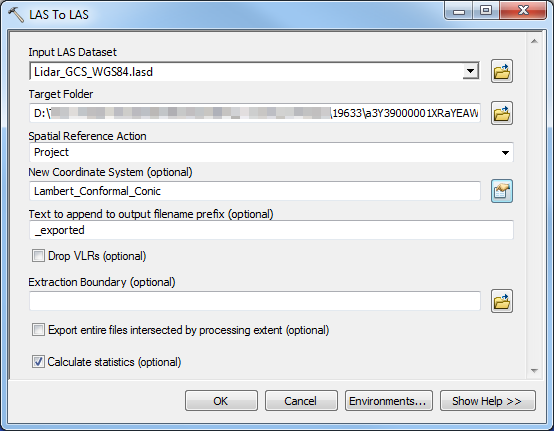
- [OK] をクリックします。 投影変換された出力 LAS ファイルは、ターゲット フォルダー内にあります。
- 投影変換された LAS ファイルを使用して、新しい LAS データセットを作成します。 これを実行する手順については、「ジオプロセシング ツールを使用した LAS データセットの作成」をご参照ください。 [入力ファイル] で、投影変換された LAS ファイルを選択します。
- ステップ 4 の出力 LAS データセットを、[LAS データセット → ラスター (LAS Dataset to Raster)] ツールの入力として使用して、ラスターを作成します。
記事 ID: 000019633
ArcGIS エキスパートのサポートを受ける
今すぐチャットを開始

